Microsoft 在 Edge 中使用 Copilot 測試 Draft,以更輕鬆地編寫或回覆電子郵件
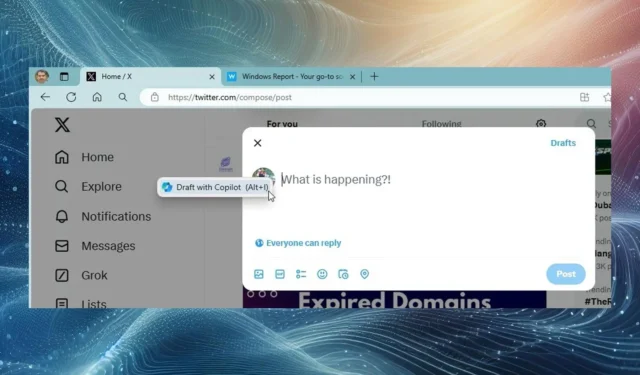
Copilot 無所不在,微軟正在盡最大努力將其整合到各種服務和產品中。
說到這裡,微軟正在將其 Drafts with Copilot 功能引入 Edge。
目前,Drafts with Copilot 正在 Edge 中進行測試
如果您使用的是 Edge Canary 瀏覽器,則應該可以使用 Copilot 存取草稿,並使用它輕鬆為 Gmail 或 Twitter 等社交網路建立草稿。
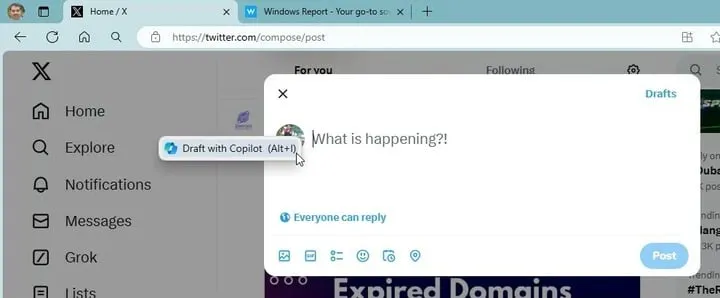
這不是新功能,Microsoft 365 Copilot 訂閱者已經可以使用它。有了它,用戶可以使用桌面版 Outlook 更有效地編寫電子郵件,因為人工智慧將建議文字、完成句子,並提高訊息的清晰度。
儘管這是 Outlook 的一項功能,但 Microsoft 目前正在 Edge 中以其基本形式對其進行測試。
過去,每當您將遊標懸停在 Gmail 或 Twitter 中的文字欄位上時,您都會看到「使用 Copilot 重寫」(Alt + I) 選項來突出顯示文字。
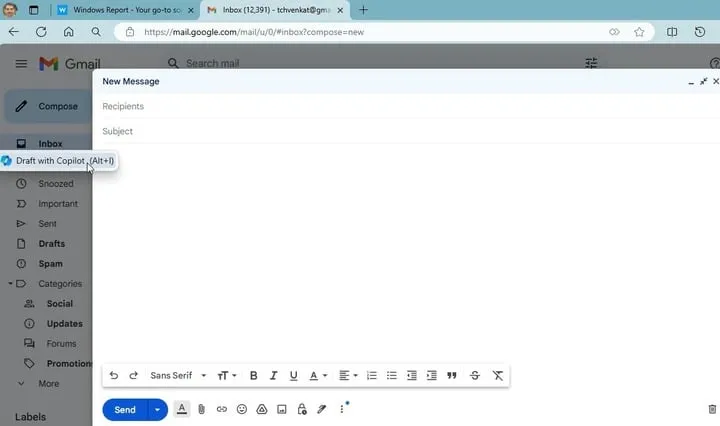
在 Microsoft Edge 中,您現在將獲得「Draft with Copilot」選項,但是鍵盤快速鍵將保持不變。
使用此功能,您可以新增描述,並調整語氣、格式和長度。之後,Copilot 將產生草稿,讓您在將其插入相關文字欄位之前對其進行審閱。
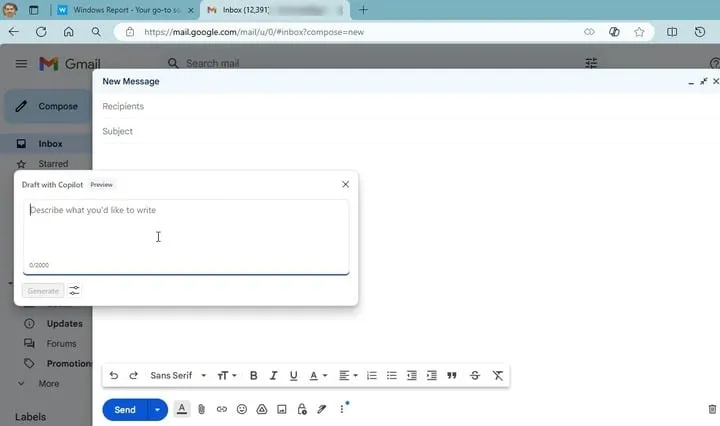
新增草稿後,您可以根據需要再次重寫。值得一提的是,與 Outlook 對應項相比,Edge 中的帶有 Copilot 的草稿缺乏某些功能。
Outlook 版本可以撰寫電子郵件並將其自動傳送給收件人,而此版本不是自動的,需要使用者輸入。
另一方面,該版本不需要 Microsoft 365 訂閱,在我們的測試過程中,它與 Outlook、Gmail 和 Twitter 的網頁版完美搭配。
這還不是 Copilot 的全部,因為微軟正在 Edge 設定中測試 Copilot 提示。至於其他集成,Copilot 還可以在 Microsoft Word 中建立圖像。



發佈留言